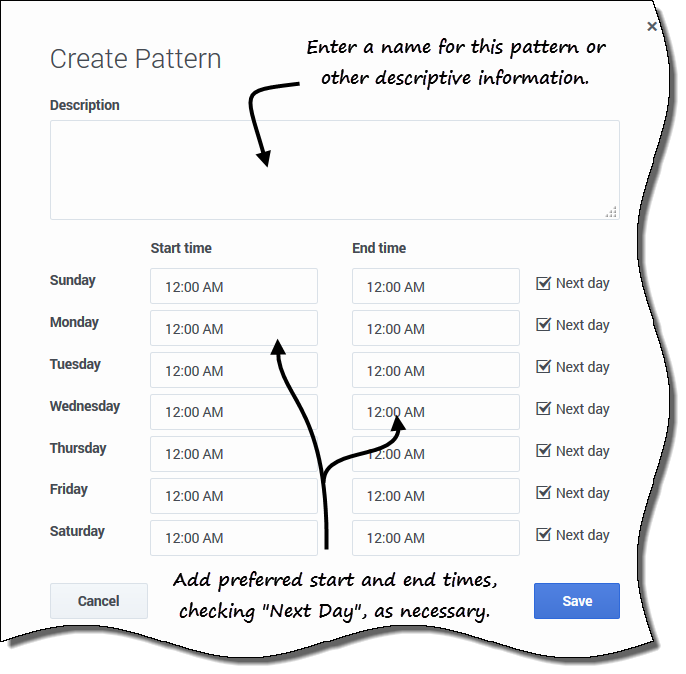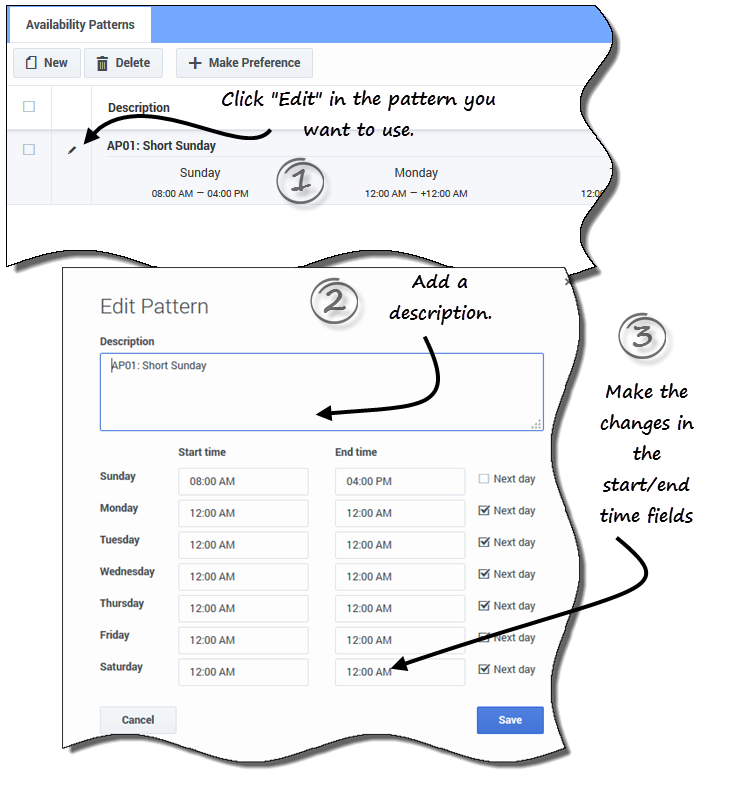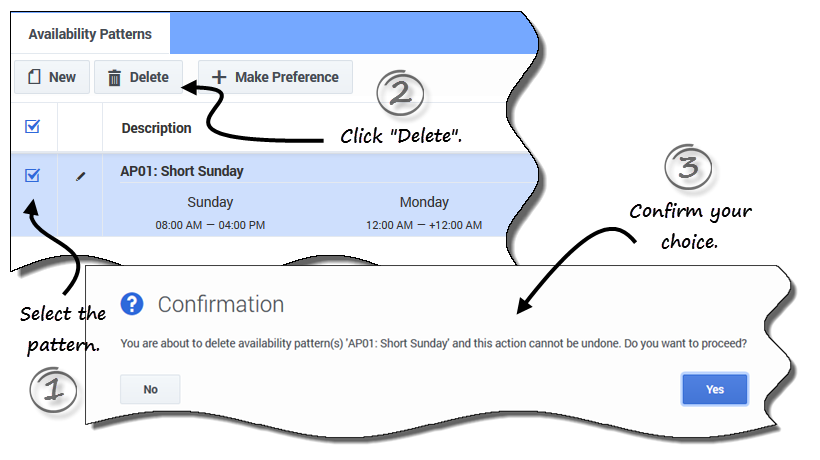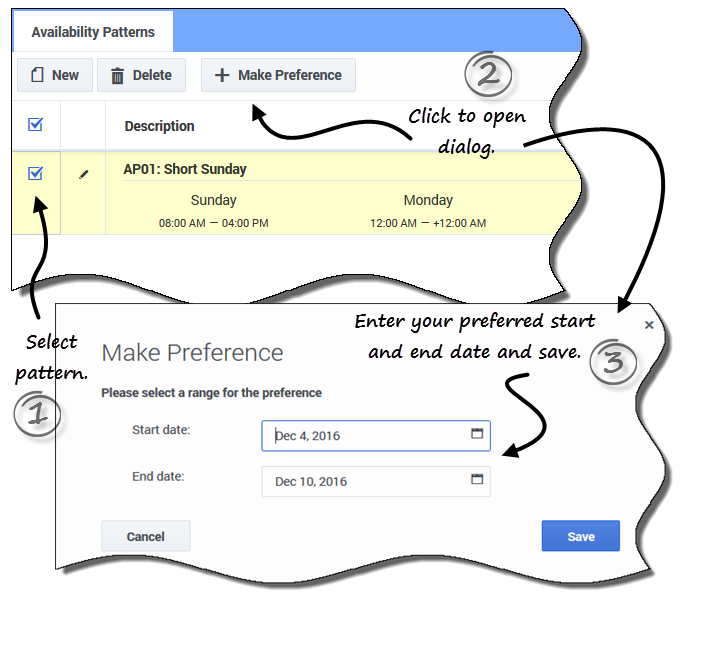Inhaltsverzeichnis
Verwenden von Verfügbarkeitsmustern
Verfügbarkeitswünsche können durch das Erstellen von Verfügbarkeitsmustern angefordert werden, die die von Ihnen gewünschten Start- und Endzeiten für eine Woche enthalten. Verfügbarkeitsmuster werden in der Ansicht Wünsche > Verfügbarkeitsmuster angezeigt. Die Start- und Endzeiten in den Verfügbarkeitsmustern können für jeden Tag unterschiedlich sein.
In der Ansicht Verfügbarkeitsmuster können Sie folgende Aktionen ausführen:
- Erstellen, Bearbeiten oder Löschen eines Verfügbarkeitsmusters.
- Erstellen eines Verfügbarkeitswunsches basierend auf einem Verfügbarkeitsmuster.
Erstellen von Verfügbarkeitsmustern
So erstellen Sie ein neues Verfügbarkeitsmuster:
- Klicken Sie in der Ansicht "Verfügbarkeitsmuster" auf Neu.
- Das Dialogfeld "Muster erstellen" wird geöffnet.
- Geben Sie im Feld Beschreibung einen Namen für das Muster ein.
- Geben Sie die Startzeit und Endzeit (in Stunden und Minuten) für jeden Wochentag ein.
- Start- und Endzeiten werden je nach Ländereinstellung des Computers im 12- oder 24-Stunden-Format angezeigt.
- Start- und Endzeit dürfen nicht leer bleiben.
- Wählen Sie für Endzeiten, die auf den nächsten Tag fallen, Nächster Tag aus.
- Klicken Sie auf Speichern (oder auf Abbrechen, um die Änderungen zu verwerfen und das Dialogfeld zu schließen).
Bearbeiten von Mustern
So bearbeiten Sie ein vorhandenes Verfügbarkeitsmuster:
- Klicken Sie neben dem Verfügbarkeitsmuster, das Sie bearbeiten möchten, auf Bearbeiten
 .
.
- Das Dialogfeld "Muster bearbeiten" wird geöffnet.
- Geben Sie im Feld Beschreibung eine kurze Beschreibung des Musters ein.
- Ändern Sie die Start- und Endzeit und wählen Sie ggf. Nächster Tag aus.
- Klicken Sie auf Speichern (oder auf Abbrechen, um die Änderungen zu verwerfen und das Dialogfeld zu schließen).
Löschen von Mustern
So löschen Sie ein Verfügbarkeitsmuster:
- Aktivieren Sie das Kontrollkästchen neben dem Verfügbarkeitsmuster, das Sie löschen möchten.
- Klicken Sie auf Löschen.
- Wenn das Dialogfeld "Bestätigung" geöffnet wird, klicken Sie auf Ja, um das Muster zu löschen, oder auf Nein, um den Vorgang abzubrechen.
Verwenden von Mustern zum Angeben von Wünschen
Wenn Sie in dieser Ansicht einen Wunsch erstellen, fügen Sie Ihren Verfügbarkeitswunsch mithilfe eines vorhandenen Verfügbarkeitsmusters hinzu. Sie können auch Verfügbarkeitswünsche für einzelne Tage hinzufügen. Siehe Hinzufügen von Verfügbarkeitswünschen.
So erstellen Sie mithilfe eines vorhandenen Musters einen Verfügbarkeitswunsch:
- Aktivieren Sie das Kontrollkästchen neben dem Verfügbarkeitsmuster, das Sie für diesen Wunsch verwenden möchten.
- Klicken Sie auf Wunsch erstellen.
- Das Dialogfeld "Wunsch erstellen" wird geöffnet.
- Geben Sie in den Feldern "Startdatum" und "Enddatum" den entsprechenden Datumsbereich für Ihren Wunsch ein.
- Klicken Sie auf Speichern (oder auf Abbrechen, um die Einstellung zu verwerfen und das Dialogfeld zu schließen).
Sie können die Wünsche, die Sie mithilfe von Verfügbarkeitsmustern erstellt haben, in der Ansicht Kalender oder Details anzeigen. Informationen zum Bearbeiten oder Löschen von Wünschen, die Sie mit Verfügbarkeitsmustern erstellt haben, finden Sie unter Bearbeiten von Wünschen bzw. Löschen von Wünschen.